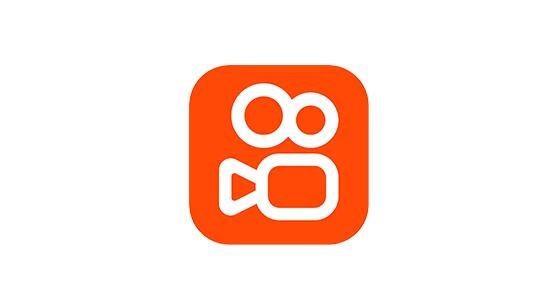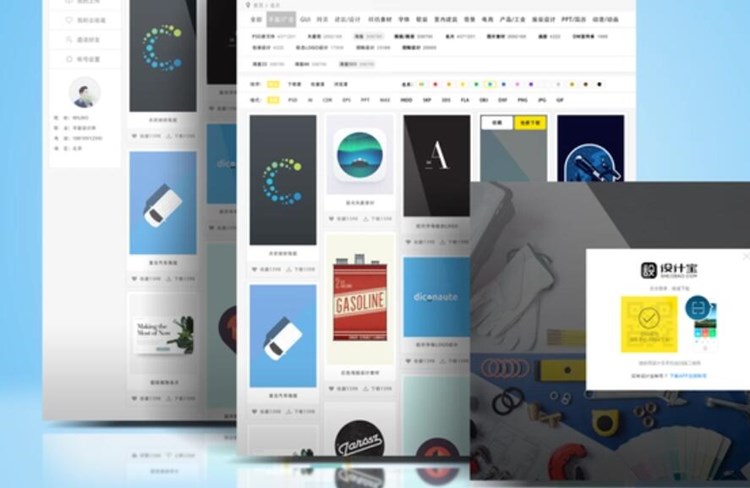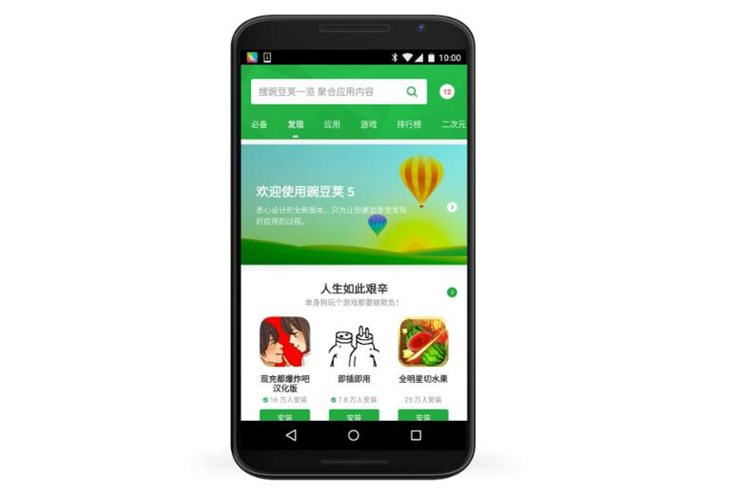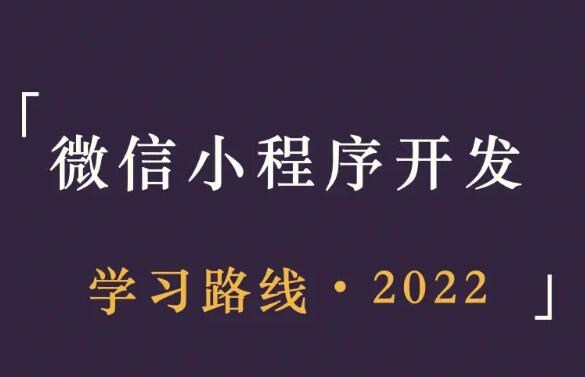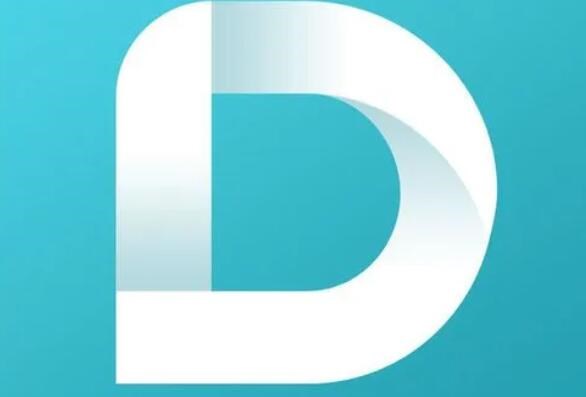iOS证书是iOS苹果自签能签名几个app开发者进行应用程序开发和发布的必要证书,包括开发证书、发布证书和推送证书。本文将详细介绍iOS证书的申请流程。
首先,我们需要准备好以下材料:
1. Apple ID账号
2. iOS开发者账号
3. Xcode开发工具
4. 一台Mac电脑
5. 一台iOS设备(用于测试应用程序)
接下来,我们就可以开始iOS证书的申请流程。
第一步:创建证书签名请求
打开Keychain Access(钥匙串访问),选择菜单栏中的“证书助理”->“从证书颁发机构请求证书”,选择“使用证书助理创建一个证书签名请求”,填写相关信息,包括姓名、电子邮件地址、常用名称等等。
第二步:注册iOS开发者账号
打开Apple Developer网站,点击“Account”->“Enroll”,填写相关信息,包括开发者账号的信息、公司信息、联系方式等等。
第三步:创建App ID
在iOS开发者中心,点击“Certificates, Identifiers & Profiles”->“Identifiers”->“App IDs”,点击“+”号创建一个新的App ID,填写相关信息,包括应用程序的名称、Bundle ID、描述等等。
第四步:创建开发证书
在“Certificates, Identifiers & Profiles”中,点击“Certificates”->“Development”->“+”号创建一个新的开发证书,选择“iOS App Development”选项,选择之前创建的App ID,并上传之前创建的证书签名请求。
第五步:下载证书
在创建完开发证书后,我们需要下载证书,这里我们可以在“Certificates, Identifiers & Profiles”中找到刚刚创建的开发证书,点击“Download”进行下载,下载后我们可以将其保存到本地。
第六步:配置Xcode
打开Xcode,选择“Preferences”->“Accounts”,将之前注册的iOS开发者账号添
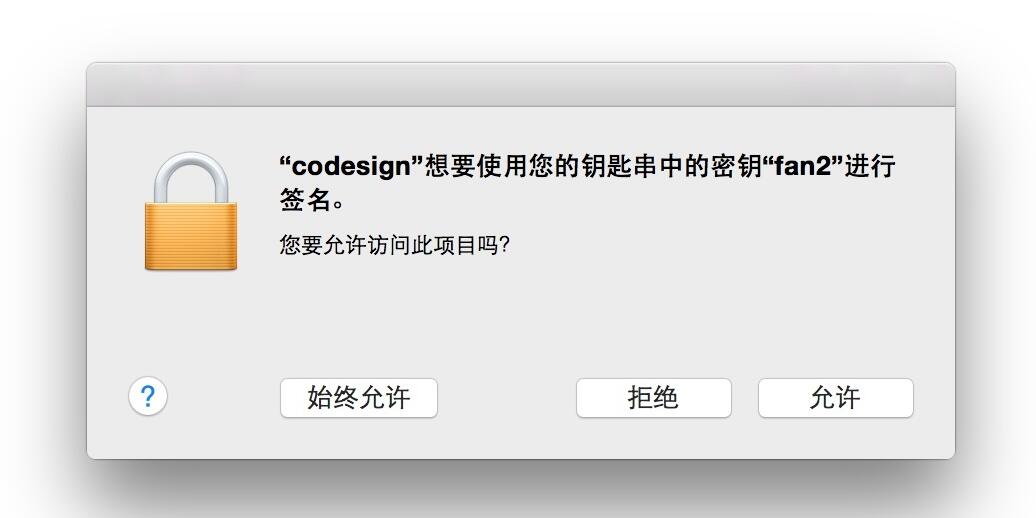
加到Xcode中,并选择“View Details”->“Download All”下载所有的开发者证书和描述文jenkins打包ios脚本证书件。
第七步:配置项目
在Xcode中,选择“Targets”->“General”,选择正确的开发者账号和App ID,并勾选“Automatically manage signing”选项,Xcode会自动将证书和描述文件添加到项目中。
第八步:测试应用程序
将iOS设备连接到电脑上,选择正确的开发者账号进行调试,Xcode会自动将应用程序安装到设备上进行测试。
总结:以上就是iOS证书申请的详细流程,需要注意的是,创建证书签名请求时必须使用正确的电子邮件地址,并且在注册iOS开发者账号时需要付费。在实际开发中,我们需要根据需要创建不同类型的证书,包括发布证书、推送证书等等,但是证书的申请流程大体相同。
一门APP证书制作工具(https://platform.yimenapp.com/)提供APP证书在线制作,支持苹果证书、安卓证书在线一键快捷制作。工具完全免费,注册成为一门APP开发者即可使用,全中文化云端APP证书工具。
一键制作IOS苹果证书,包含appstore上架证书、开发环境测试证书、ADhoc生产环境测试证书、在线生成P12开发者证书证书,P12推送证书、P8推送证书,快捷绑定UDID、自定义包名Bundle ID、在线获取描述文件;
一键制作安卓证书,支持自定义安卓包名、签名文件密码(storepass)、别名(alias)、别名密码(keypass)、公司/机构名称 (O)、部门 (OU)、国家/地区 (C)、省份 (ST)、城市 (L)、邮箱 (E)、以及安卓证书有效期。

 易嘉科技
易嘉科技